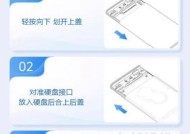固态硬盘安装时应注意哪些问题?
- 电脑维修
- 2025-09-04
- 5
- 更新:2025-08-29 17:58:43
在信息技术飞速发展的今天,固态硬盘(SolidStateDrive,简称SSD)因其高速读写能力和低能耗特性,已经成为电脑升级和新装机时的首选存储设备。不过,在安装固态硬盘时,若不注意一些细节问题,不仅会影响其性能的发挥,还可能造成硬件损坏。本文将针对固态硬盘安装时应注意的问题进行深度解析,提供详实的操作指导和实用技巧,确保用户能够顺利完成安装并享受固态硬盘带来的极速体验。
选购固态硬盘的考虑因素
在进行固态硬盘安装前,选择适合的固态硬盘是首要步骤。用户需要根据自己的需求和预算来选购合适的SSD。应确认SSD的接口类型,如SATA、NVMeM.2等,确保与主板兼容。要关注SSD的读写速度和存储容量,以满足不同的使用场景。品牌和售后服务也是选购时需要考虑的重要因素。
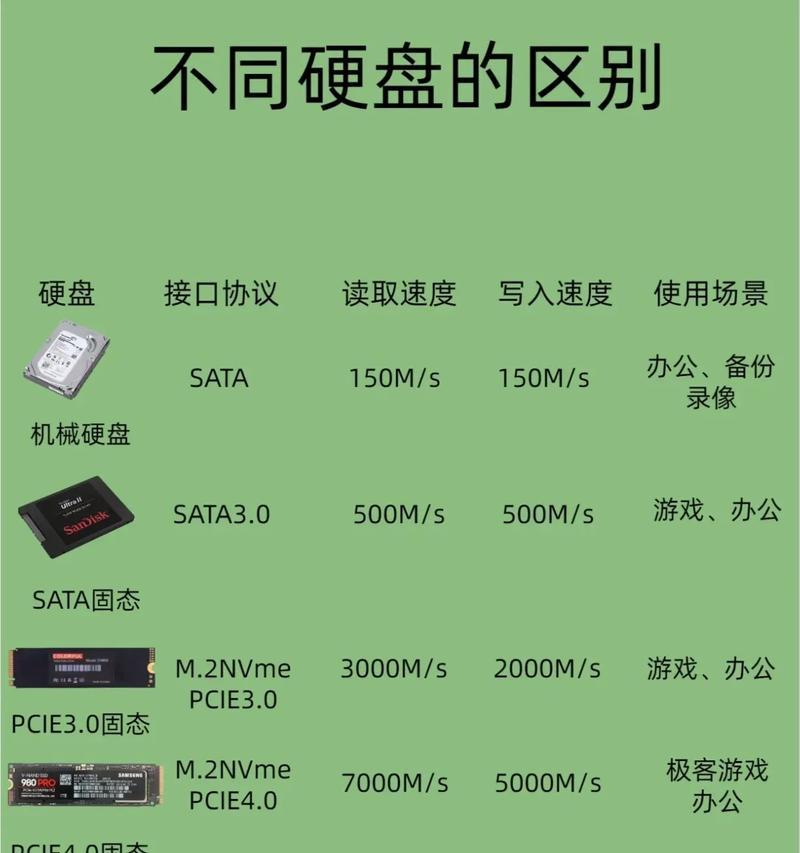
安装前的准备工作
在正式安装固态硬盘之前,有几项准备工作是必须要做的。关闭电脑并断开电源,以保证操作的安全性。将电脑机箱打开,释放静电,以免静电损坏硬盘或主板。再者,对于已经安装了操作系统的用户来说,备份重要数据是必不可少的步骤,以免数据丢失。确保安装工具齐全,如螺丝刀等。

安装固态硬盘的步骤
安装固态硬盘的过程相对简单,但每一步都要谨慎操作。找到主板上对应SSD接口的位置,并确保该接口没有被其他硬件遮挡。将固态硬盘对准接口轻轻插入,一般情况下会有固定卡扣,轻轻按压卡扣即可固定硬盘。接下来,使用螺丝刀将硬盘固定在机箱的硬盘架上,避免硬盘在运行时产生不必要的震动。根据主板说明书将数据线和电源线正确连接到固态硬盘上。

安装固态硬盘时应注意的问题
在安装过程中,有一些注意事项需要特别留意:
1.防震保护:固态硬盘对震动较为敏感,安装时应尽量避免剧烈震动,防止内部存储单元损坏。
2.数据线和电源线连接:确保数据线和电源线连接稳固,以免造成接触不良,影响硬盘性能。
3.避免静电伤害:在操作过程中,人体可能会带有静电,因此在接触硬盘前应触摸金属物体释放静电。
4.正确识别接口:确认固态硬盘的接口类型,并检查主板上的对应插槽,避免插错损坏设备。
5.散热考虑:固态硬盘在高负荷工作时会产生热量,因此安装位置要考虑到良好的散热环境。
安装后的配置与优化
安装完毕后,需要在BIOS中进行简单的配置。启动电脑并进入BIOS设置界面,找到与硬盘相关的选项,确保固态硬盘被正确识别。在操作系统中,还可能需要进行磁盘分区和格式化操作。如果用户使用的是较旧的操作系统,可能还需要安装相应的驱动程序。安装完成后,进行系统优化,比如调整电源管理设置,关闭不必要的启动项,以确保固态硬盘能够发挥最大效能。
常见问题解答与额外提示
1.固态硬盘无法启动怎么办?首先检查BIOS设置是否正确,确认硬盘为启动盘,并检查所有连接线是否都已牢固安装。
2.数据迁移方法:对于有旧硬盘的用户来说,可以使用硬盘克隆工具将旧硬盘中的数据完整迁移到固态硬盘中。
3.固态硬盘的维护:定期使用磁盘清理工具清理不必要的文件和缓存,有助于维持固态硬盘的性能。
综上所述,固态硬盘的安装虽然看起来简单,但在操作过程中,若不注意细节问题,可能会对硬盘的性能和寿命造成影响。通过本文的指导,相信用户能够顺利完成固态硬盘的安装,并享受其带来的高效存储解决方案。若用户在安装过程中遇到任何问题,建议咨询专业人士,避免造成硬件损坏。